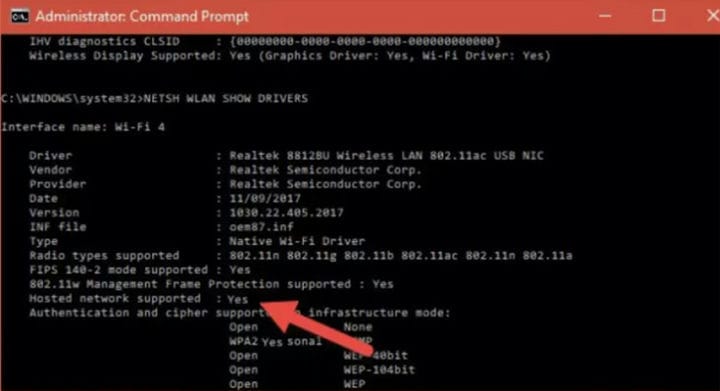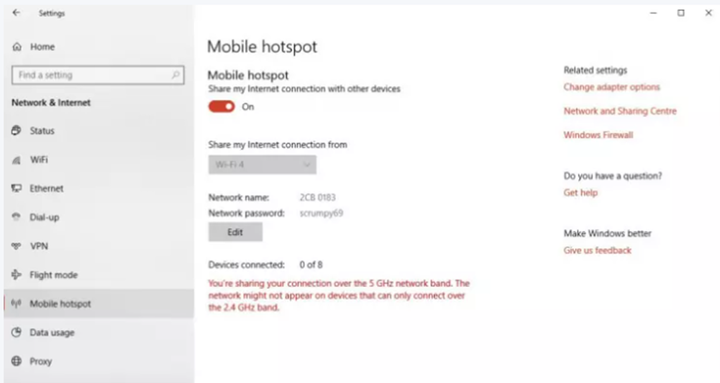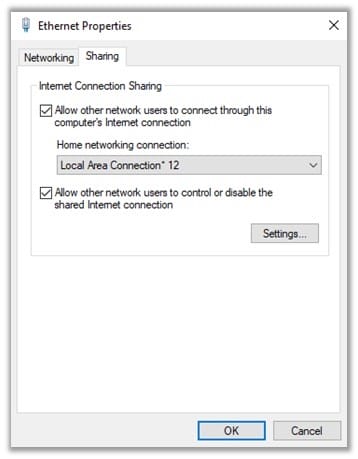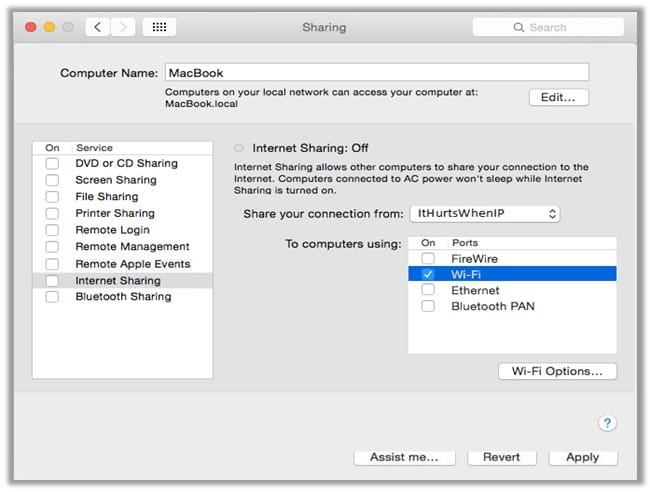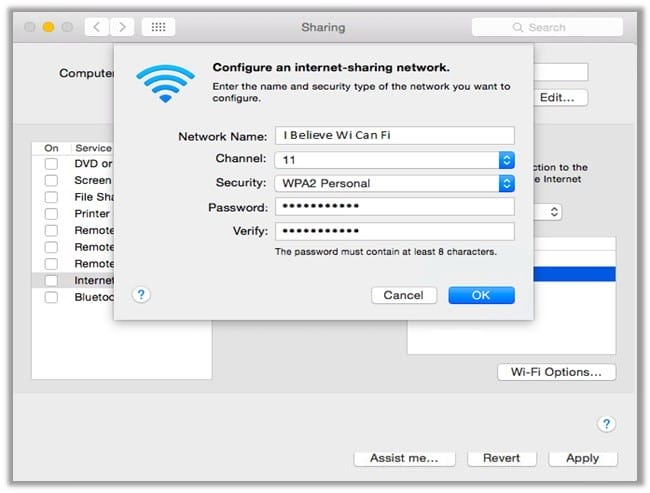Comment partager une connexion VPN via Wi-Fi ?
L'utilisation du VPN a considérablement augmenté à l'inion des canaux numériques dans le monde, et l'un des aspects remarquables est ; nous devons tous savoir comment partager un VPN sur Wi-Fi, car il est souvent nécessaire lorsqu'un appareil particulier devient incompatible ou ne parvient pas à exécuter le logiciel VPN.
Disposer d'un outil de géo-usurpation aussi puissant aide tous les particuliers et les entreprises à gérer une confidentialité en ligne solide en raison de l'augmentation du travail à distance causée par les blocages de COVID-19. C'est primordial pour une nouvelle décennie, car de plus en plus de personnes utilisent les VPN à titre personnel et professionnel !
Pourquoi avez-vous besoin de partager une connexion VPN via Wi-Fi ?
L'outil intelligent a diverses utilisations productives, comme si quelqu'un voulait débloquer le contenu restreint de sites de streaming internationaux tels que VPN fiableVPN INFORM CLICK.
Cependant, certains appareils de streaming comme les consoles de jeu, les clés USB et quelques modèles de Smart TV ne prennent pas en charge les protocoles VPN. Il est urgent d'utiliser les VPN via le partage Wi-Fi pour atteindre son objectif dans de telles situations.
Dans ce but; deux solutions permettront son fonctionnement. Tout d'abord, installez un VPN sur le routeur et la deuxième solution consiste à configurer un VPN sur différents appareils. Les gens peuvent choisir l'une des méthodes requises; en fonction de l'appareil de l'utilisateur.
Après cela, les utilisateurs peuvent partager des connexions VPN sur les appareils de streaming requis tels que Sony Playstation, Microsoft Xbox, Google Chromecast, Apple TV , etc., pour bloquer géographiquement et chiffrer leur trafic en ligne de manière plus sécurisée.
Comment partager une connexion VPN sur Windows via Wi-Fi ?
Au début; les utilisateurs doivent installer une application Windows de VPN sur leur système et son partage est assez facile. Je suis un utilisateur de Windows 10 et par défaut, il est entièrement équipé pour générer un point d'accès Wi-Fi avec des adaptateurs Wi-Fi compatibles grâce auxquels vous pouvez partager une connexion VPN à l'aide d'un seul adaptateur Wi-Fi.
1 Dans la barre "Recherche " , tapez "cmd" et cliquez sur "Invite de commandes"
- Cliquez sur l'option "Exécuter en tant qu'administrateur"
3 Tapez "netsh WLAN show drivers" et attendez quelques secondes
4 Vous remarquerez un texte devant votre écran "Réseau hébergé pris en charge"
5 Si vous voyez un « Oui », c'est qu'il est suffisant pour l'exécution et ;
6 S'il déclare « Non », nous ne pouvons pas le faire. Dans ce scénario, mettez à jour les pilotes Wi-Fi.
7 Visitez le menu Démarrer et cliquez sur "Réseau et Internet".
8 Après cela, appuyez sur le bouton "Statut".
- Sélectionnez l'option "Mobile Hotspot" et rappelez-vous son SSID
10 Il y aura une connexion au réseau localXX' et étiqueté Microsoft Wi-Fi Direct Virtual Adapter
11 Recherchez votre connexion VPN ou cliquez sur "Windows Adapter VPN"
- Faites un clic droit dessus > " propriétés" > "Partage" et cochez ;
13 "Autoriser les autres utilisateurs du réseau à se connecter via la connexion Internet de cet ordinateur."
-
Choisissez votre connexion Hotspot (Connexion au réseau localXX')
-
Activez "Autoriser les autres utilisateurs du réseau à contrôler ou désactiver la connexion Internet du réseau partagé".
-
Connectez vos appareils avec le point d'accès Windows généré !
Comment partager une connexion VPN sur Mac via Wi-Fi ?
Après avoir créé une connexion VPN sur votre macOS, en vous rendant dans les préférences système et en cliquant sur l'icône réseau, vous allez devoir configurer la connexion. Vous pouvez également explorer la liste des VPN MacOS gratuits. Une fois cela fait, suivez les étapes ci-dessous pour partager votre connexion VPN sur Mac via le Wi-Fi :
1 Dans le menu "Configuration VPN", cliquez sur le bouton "Avancé"
- Cochez la case "Envoyer tout le trafic via une connexion VPN"
3 Enregistrez tous les paramètres de la connexion en appuyant sur le bouton "Appliquer"
- Appuyez sur le bouton "Connecter" à côté du réseau que vous avez créé
5 Retournez au menu «Préférences système ».
6 Dans la liste des options, sélectionnez "Partage".
7 Cliquez sur le bouton "Partage Internet"
8 Les options de partage apparaîtront à droite de l'écran.
9 Partagez votre connexion à partir de celle que vous venez de créer.
-
Pour les ordinateurs utilisant : cochez la case Wi-Fi.
-
Sélectionnez "Paramètres Wi-Fi" pour une configuration plus poussée.
-
Entrez les détails suivants.
-
Nom du réseau : [choisissez un nom de réseau].
-
Canal : [laisser par défaut].
-
Sécurité : WPA2 Personnel.
-
Mot de passe : [choisissez un mot de passe].
-
Vérifiez : [ressaisissez votre mot de passe].
18 Une fois rempli, appuyez sur le bouton "OK".
Comment partager une connexion VPN sur Android via Wi-Fi ?
L'utilisation croissante des smartphones, tablettes et autres appareils intelligents est devenue une partie importante de notre vie quotidienne et il est extrêmement important que nous envisagions de partager une connexion VPN sur les appareils Android.
Au cas où; les utilisateurs n'ont pas de routeur, ils peuvent toujours partager la connexion VPN via un smartphone Android avec l'utilisation de Hotspot qui est utilisé pour partager des données mobiles avec d'autres appareils via une connexion Wi-Fi.
Tristement; Android ne permet pas de partager un service VPN mais rien à craindre. Nous avons recherché une solution simple pour ces utilisateurs qui rende son partage possible via une installation d'application externe. Faites défiler vers le bas pour des étapes simples pour savoir comment vous pouvez le partager sur les appareils Android.
- Installez « VPN Hotspot – Tethering Wi-Fi Repeater » à partir du Google Play Store
- Installez les applications de Magisk Manager et SuperSU sur un appareil Android
- Lancez l'application VPN Hotspot pour démarrer le processus de configuration ;
- Il y aura une fenêtre contextuelle pour l'octroi de superutilisateur, ce qui signifie l'autorisation root
- Appuyez sur le bouton Données mobiles et Wi-Fi pour les activer.
- Après cela, activez l'option Hotspot depuis l'appareil Android
- Cliquez sur l' application téléchargée "VPN Hotspot – Tethering Wi-Fi Repeater"
- Activez le point d'accès Wi-Fi pour créer "swlan0" et activez le "VPN Hotspot"
- Connectez l' appareil requis avec une connexion Wi-Fi Android via la fonction hotspot !
Comment partager une connexion VPN sur Linux via Wi-Fi ?
Plusieurs connexions d'appareils au serveur VPN sont toujours nécessaires, mais l'utilisation d'un seul compte d'abonnement peut limiter les utilisateurs et les appareils de sa connectivité. Pour commencer, vous devrez créer un réseau sans fil via l'ordinateur central en tant que point d'accès. En revanche, l'ordinateur central dispose de deux cartes réseau.
- Configurez un point d'accès sur l'ordinateur central.
- Cela permettra aux appareils de la gamme de s'y connecter via Wi-Fi.
- Acheminez tout du point d'accès à la connexion VPN (entrante et sortante).
Considérant que le logiciel Juniper (ncsvc) établit une connexion sur le périphérique net tun0, et l'adresse réseau est 10.0.0.0. Exécutez le script suivant sur le système Linux.
! / bin / sh
# Partagez la connexion VPN avec d'autres systèmes sur le réseau local.
# L'hypothèse ici est que le réseau VPN est 10.0.0.0.
Si [ ‘id – u' – ne 0 ] ; alors
Echo "Vous n'êtes pas root. Réexécution avec sudo.. ."
$ 0
autre
echo "2" > /proc/sys/net/ipv4/ip_forward
iptables –A AVANT –I eth0 –d 10.0.0.0/8 –j ACCEPTER
iptables – t nat – A POSTROUTING -0 tun0 –j MASQUERADE
sysct1 net.netfilter.nf_conntrack_acct=1
être
Assurez-vous de remplacer l'adresse réseau (10.0.0.0.), le périphérique réseau VPN (tun0) et le réseau sans fil local, et cela activera le partage VPN sur les périphériques requis.
Comment partager une connexion VPN sur Wi-F : FAQ
Abonnez-vous à un service VPN de confiance et téléchargez l'application préférée sur votre appareil. Après cela, exécutez son installation et connectez le serveur à une région requise et vous êtes prêt à utiliser l'objectif ciblé d'un VPN.
La réponse est Oui, mais vous devez vérifier la limite du fournisseur VPN pour les connexions des appareils. Alternativement, les méthodes énumérées ci-dessus sont des directives pratiques qui peuvent être utilisées pour une utilisation sur un appareil requis.
Dans un premier temps, associez votre téléphone à d'autres appareils, puis recherchez l' option Paramètres dans votre smartphone et cliquez sur la fonction Réseau et Internet. Après avoir cliqué dessus, vous verrez un partage de connexion Hotspot dans le cas d'Android; appuyez sur le bouton pour activer sa fonction, puis activez le point d' accès Wi-Fi.
Oui, selon le fournisseur de services et la plupart du temps, un service premium offre des connexions d'appareils illimitées ou des licences substantielles, de sorte que plusieurs utilisateurs peuvent bénéficier du service.
Cela peut être fait en connectant le mobile via USB, en cliquant sur Paramètres réseau, en activant les options de connexion USB et en profitant sans interruption.
Emballer:
Une connexion VPN peut être partagée sur plusieurs appareils via votre connexion Wi-Fi, mais l'utilisateur doit être un peu féru de technologie car il peut être assez compliqué de les mettre en œuvre. Néanmoins, si vous rencontrez des problèmes avec les étapes ci-dessus, n'hésitez pas à laisser un commentaire ci-dessous !